Crie um workspace usando o AWS Quickstart (recomendado)
O AWS Quick começar para a implementação do workspace está disponível apenas para contas pagas.
Este artigo explica como criar um Databricks workspace usando o AWS Quick começar (padrão CloudFormation). O uso do AWS Quick começar é a abordagem recomendada para a criação do espaço de trabalho, pois ele cria e configura o recurso AWS para o senhor.
Se o senhor quiser criar manualmente o recurso workspace, consulte Criar manualmente uma conta workspace (conta Databricks existente) ou Criar uma conta workspace usando a conta API. O senhor também pode usar o Terraform para automatizar a criação do workspace. Consulte Criar o espaço de trabalho Databricks usando Terraform.
Antes de começar
Se o seu AWS account já tiver vários recursos implantados na região AWS para a qual o senhor está implantando este workspace, essa implantação poderá exceder suas cotas de serviço. Este início rápido do workspace requer um VPC e um gateway NAT disponíveis.
Se o senhor não tiver o recurso disponível, poderá abrir espaço para essa implementação excluindo o recurso não utilizado ou solicitando um aumento da cota de serviço em AWS. Para view suas cotas disponíveis e solicitar um aumento, use o consoleAWS serviço Quotas. Para obter mais informações sobre AWS serviço de cotas, consulte O que é serviço de cotas?
Use o AWS Quickstart para criar um Databricks workspace
Use as instruções a seguir para criar um workspace com o AWS Quick Start.
-
No consoleaccount, clique no espaço de trabalho tab.
-
Clique na lista suspensa Criar workspace e selecione Guia de início rápido (recomendado).
-
Na página Let's set up your workspace (Vamos configurar seu espaço de trabalho ), digite o seguinte:
- Um nome de workspace amigável.
- A região da AWS na qual você deseja hospedar seu workspace do Databricks (normalmente, escolha a região mais próxima do local de trabalho principal).
-
Clique em Começar quickstart para levá-lo ao formulário AWS Quick Start, que é aberto em uma nova guia.
-
No formulário Quick Start, denominado Quick create stack:
- Selecione a opção Eu reconheço que o AWS CloudFormation pode criar recursos IAM com nomes personalizados .
Todos os outros campos são pré-preenchidos. Você pode renomear esses recursos se desejar, mas deve seguir as regras rígidas de nomenclatura da AWS para cada recurso ou sua implementação falhará.
-
Clique em Criar pilha para abrir a página databricks-workspace-stack , onde você pode visualizar o workspace sendo criado.
Enquanto o workspace está sendo criado, o status databricks-workspace-stack é exibido como CREATE_IN_PROGRESS .
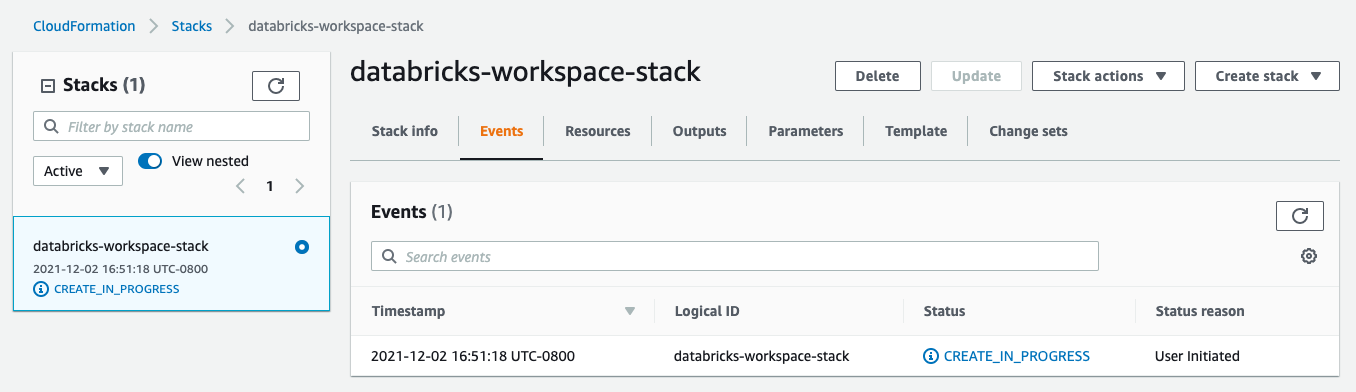
Quando a criação do workspace estiver concluída, o status será exibido como CREATE_COMPLETE .
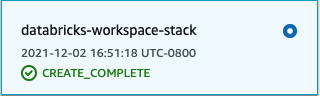
Se houver algum problema, a criação do workspace será revertida automaticamente. Acesse o site Events tab para obter detalhes. O senhor pode consultar os fóruns da comunidadeDatabricks para obter erros comuns e soluções.
-
Quando o status databricks-workspace-stack for exibido como CREATE_COMPLETE , retorne ao painel workspaces no console da conta Databricks para exibir seu novo workspace.
Você também receberá um e-mail com um link para seu novo workspace. noreply@databricks.com
-
Clique em
ao lado do novo workspace para iniciar seu workspace.
-
Selecione seu caso de uso principal e clique em Concluir .
Se você se inscreveu no Databricks por meio do AWS Marketplace, o uso do Databricks leva 24 horas para aparecer no painel AWS Billing & cloud Management. O uso aparece no console account Databricks após uma hora. Para analisar o uso, veja o painel Uso no console da conta.